在日常使用电脑处理文档时,我们经常会遇到格式错误的问题,这不仅影响文档的美观,还可能影响内容的准确性和可读性。本文将为您提供一份全面的指南,帮助您解决电脑文档中的格式错误问题。
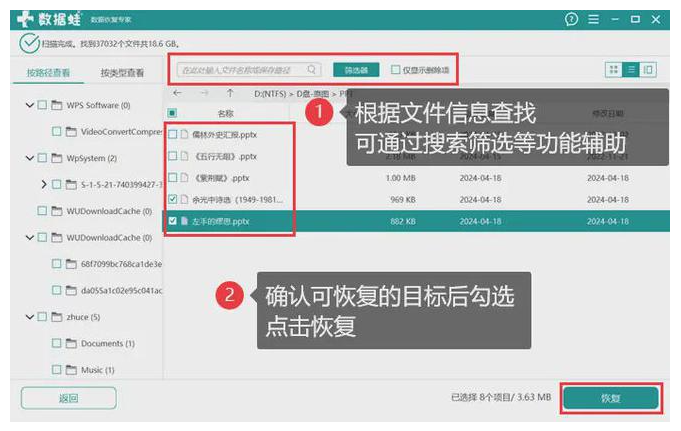
1. 检查打印机驱动程序
当文档无法正常打印时,首先应检查打印机驱动程序是否正确安装和更新。错误的或过时的驱动程序可能导致打印失败。访问打印机生产商的官方网站下载并安装最新的驱动程序。
2. 转换文档格式
如果驱动程序没有问题,您可以尝试将Word文档转换为PDF格式再进行打印。打开Word文档,点击“文件”菜单,选择“另存为”,然后在保存类型中选择“PDF”格式,保存后使用PDF阅读器打开并打印。
3. 更新Word程序
Word程序的版本过旧也可能导致打印问题。请检查您的Word是否为最新版本,并进行更新。
4. 清除打印缓存
打印缓存中的错误数据也可能导致打印问题。您可以尝试以下步骤清除缓存:打开“控制面板”,选择“硬件和声音”下的“查看设备和打印机”,右键点击打印机,选择“管理”,在弹出的窗口中,选择“打印队列”,然后点击“清除打印任务”。
5. 文档格式不兼容
如果在使用较旧版本的Word打开一个用较新版本创建的文档,可能会出现格式显示错误。更新Word版本或使用兼容模式打开文档可以解决这个问题。
6. 模板或样式问题
Word文档中的模板和样式是控制文档格式的重要元素。如果模板或样式存在问题,可能会导致文档页面显示错误。检查文档中的模板和样式是否正确,如果有问题,可以尝试重置模板或重新设置样式。
7. 字体问题
在文档中使用的字体如果未在电脑中安装,或者字体文件损坏,都可能导致页面显示错误。检查文档中使用的字体,如果发现缺失或损坏,可以尝试替换为其他字体。
8. 宏病毒感染
Word文档可能被宏病毒感染,这会导致文档显示异常。在Word的安全模式下打开文档,然后进行病毒扫描。
9. 数据恢复工具
对于损坏的Word文档,可以使用数据恢复工具来修复。这些工具能够从损坏的文档中恢复尽可能多的内容,并检查并修复文件格式错误。
10. 手动修复Word文档
如果文档损坏,可以尝试手动修复。例如,将文件扩展名改为.txt尝试打开,或者在控制面板中修复或重新安装Microsoft Office。
11. 格式转换修复
在Word中点击“文件”,然后菜单中的“选项”。在Word选项中点击“高级”,在“常规”栏中点击“打开时确认文件格式转换”,然后点击“确定”。
12. 插入文件文本
如果文档损坏,可以尝试在Word的“插入”界面中点击“文本”栏中的“对象”图标,点击其中的“文件中的文字”来插入和修复文档。
通过上述步骤,大多数电脑文档格式错误的问题都可以得到解决。如果问题依然存在,建议寻求专业技术支持。希望这篇文章能帮助您快速解决文档格式错误问题,恢复文档的正常使用。


